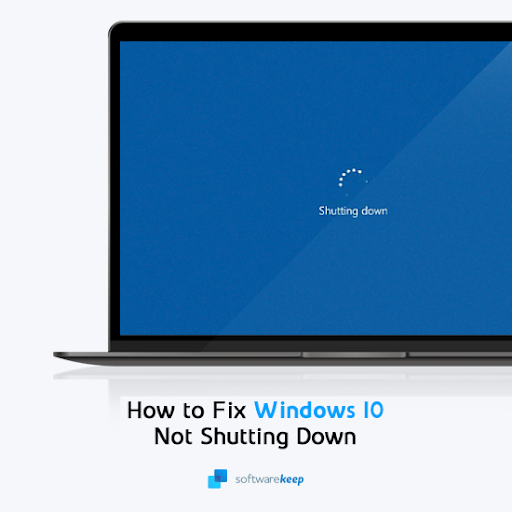Apabila Ralat Pengecualian Kedai Tidak dijangka berlaku pada Windows 10, ia dilengkapi dengan Skrin Kematian Biru, yang telah menakutkan banyak pengguna Windows. Nasib baik, anda dapat menyelesaikan ralat ini.

Apakah Kesalahan Pengecualian Kedai yang Tidak Dijangka pada Windows 10
Windows 10 adalah versi sistem operasi Windows yang paling kaya dengan fitur dengan banyak peningkatan yang ketara. Walau bagaimanapun, walaupun terdapat peningkatan, masih terdapat beberapa pengecualian dan kesalahan yang tidak diingini, seperti ralat pengecualian kedai yang tidak dijangka yang hampir selalu anda menghidupkan semula PC anda setiap kali ia muncul.
Ralat Pengecualian Kedai yang Tidak Dijangka ialah skrin kematian biru (BSOD). Ini mempunyai versi dan mesej kesalahan yang berbeza-beza bergantung pada apa yang menyebabkan kesalahan atau model PC anda.
Mesej ralat biasa mengatakan:
mengapa cemerlang mengatakan produk tidak berlesen
PC anda menghadapi masalah dan perlu dimulakan semula. Kami hanya mengumpulkan beberapa maklumat ralat, dan kemudian kami akan mulakan semula untuk anda.
Biasanya, ralat Kedai Tidak dijangka berlaku semasa anda menggunakan komputer seperti semasa:
- Penggunaan komputer biasa
- Ralat pengecualian Stor yang tidak dijangka, cakera keras, SSD - berkaitan dengan cakera keras atau SSD anda
- Kesalahan pengecualian Kedai yang tidak dijangka semasa bermain
- Ralat biru Kesalahan pengecualian Kedai Tidak dijangka, biasanya disebabkan oleh masalah perkakasan atau pemacu yang rosak.
- Ralat pengecualian Kedai Tidak dijangka Tidak boleh di-boot ralat peranti mesej berlaku semasa anda boot peranti anda.
- Proses kritikal ralat pengecualian Kedai tidak dijangka mati, yang berlaku semasa anda cuba mengakses aplikasi atau program.
Apa yang menyebabkan Ralat Pengecualian Kedai Tidak dijangka di Windows 10
Tidak mudah untuk mengenal pasti punca BSOD yang ditakuti. Walau bagaimanapun, kebanyakan senario BSOD disebabkan oleh masalah perkakasan atau kegagalan perkakasan seperti kad grafik atau cakera keras yang rosak.
Sebab-sebab lain yang mungkin termasuk:
- Fail sistem rosak
- Bug perisian
- Program antivirus di komputer anda
- Pemacu perkakasan yang ketinggalan zaman
Cara membetulkan Kesalahan Pengecualian Kedai yang Tidak dijangka di Windows 10
Sama ada penyebab Kesalahan Pengecualian Kedai Tidak dijangka di Windows 10 adalah masalah perkakasan atau kegagalan perisian, anda boleh menggunakan penyelesaian berikut untuk memperbaiki ralat tersebut.
Perbaiki # 1: Nyahpasang perisian antivirus pihak ketiga anda
Sebilangan pengguna melaporkan bahawa perisian antivirus mereka menyebabkan Ralat Pengecualian Kedai yang Tidak Diharapkan pada Windows 10. Ini terutama berkaitan dengan perisian antivirus McAfee. Mengeluarkan perisian dapat membantu menyelesaikan masalah dengan segera.
Anda perlu mengikuti arahan pengeluar untuk menyahpasang perisian.
Catatan: Windows 10 mempunyai perisian antivirus terbina dalam yang disebut Windows defender. Oleh itu, mematikan antivirus pihak ketiga anda tidak akan mendedahkan anda kepada kelemahan.
windows 10 tidak boleh masuk ke akaun anda
Betulkan # 2: Periksa perkakasan sistem anda

Salah satu penyebab utama kesilapan pengecualian kedai yang tidak dijangka, seperti yang diumumkan oleh banyak pengguna, adalah kegagalan perkakasan sistem. Untuk menyelesaikan masalah ini, anda perlu memeriksa perkakasan sistem anda untuk menghadapi masalah.
Ramai pengguna melaporkan bahawa setelah mengganti cakera keras atau SSD mereka, masalah mereka diselesaikan. Anda hanya boleh memutuskan dan menyambungkan semula cakera keras anda atau menguji cakera keras pada komputer lain untuk menyelesaikan masalah ini.
Betulkan # 3: Periksa kesihatan cakera keras (SSD)
Memeriksa kesihatan cakera keras akan membantu anda mengenal pasti dan menyelesaikan masalah secara automatik. Terdapat dua cara untuk memeriksa kesihatan cakera keras.
Untuk memeriksa kesihatan cakera keras anda di Windows 10:
- Klik kanan bintang Windows t.
- Pilih Powershell (Pentadbir)
- Taipkan arahan ini: wmic> kemudian tekan Masukkan.
- Tunggu kecoh arahan untuk berjalan hingga selesai.
- Sekarang, ketik arahan ini: pemacu cakera dapatkan status, kemudian tekan Masukkan.
Sekiranya status cakera keras baik, anda akan melihat mesej di command prompt, okey .
Sekiranya OS Windows anda menghadapi masalah dalam mendapatkan maklumat SMART, ini menunjukkan bahawa cakera keras mempunyai masalah. Ini akan tercermin dalam mesej yang akan dikembalikan setelah perintah selesai.
Sekiranya cakera keras anda mempunyai masalah, anda mungkin perlu menyandarkan data anda kemudian menggantinya dengan cakera keras baru yang berfungsi dengan baik.
Betulkan # 4: imbas sistem anda untuk fail yang rosak
Sekiranya perkakasan tidak mempunyai kesalahan atau masalah, maka kesalahan pengecualian kedai yang tidak dijangka mungkin disebabkan oleh fail sistem yang rosak. Anda boleh memeriksa apakah ini benar menggunakan perintah pemeriksa fail sistem (sfc) binaan Window menggunakan prompt arahan tinggi atau terminal PowerShell.
cara memasang windows 7 tanpa cd atau usb
- Klik kanan permulaan Windows
- Pilih PowerShell (pentadbir)
- Sekiranya diminta perlindungan akaun pengguna, klik Ya.
- Jenis sfc / scannow > kemudian tekan Masukkan .

Biarkan baris arahan mengimbas sistem untuk menyelesaikan dan memeriksa apakah ada fail yang rosak. Imbasan sfc akan memberitahu sama ada ia menemui dan memperbaiki sebarang kesalahan.
bagaimana mencari kunci produk saya untuk pejabat microsoft
Betulkan # 5: Jalankan utiliti cakera semak
Anda juga boleh memeriksa kesihatan cakera melalui chkdsk utiliti cek cakera. Seperti alat sfc scan, chkdsk membantu anda mengimbas pemacu sistem anda untuk kesilapan.
- Klik kanan Windows bermula > pilih Powershell (Pentadbir , atau anda boleh memilih arahan arahan (Adm dalam)
- Klik Ya jika diminta dengan perlindungan akaun pengguna n.
- Jenis chkdsk dan tekan Masukkan

Catatan: Alat Windows chkdsk berfungsi sebagai imbasan but. Ini bermakna anda perlu menghidupkan semula komputer anda dan membiarkan alat mengimbas pemacu anda sebelum Windows boot. Ini untuk memastikan tidak ada konflik semasa imbasan. Sekiranya ia dapat mengesan masalah, chkdsk akan menyelesaikannya secara automatik, kemudian boot Windows secara automatik apabila selesai.
Betulkan # 6: Periksa kemas kini Windows atau pemacu

Konflik sistem yang menyebabkan BSOD mungkin disebabkan oleh perisian atau pemacu yang ketinggalan zaman. Sekiranya anda mengalami pengecualian kedai yang tidak dijangka ralat pada PC anda, penting untuk memeriksa kemas kini Windows atau sebarang kemas kini pemacu yang ada.
Kemas kini Windows dan pemacu biasanya disertakan dengan perbaikan penting untuk pembelian perisian dan penambahbaikan penting PC yang dapat membantu anda menghentikan kesilapan BSOD.
- Klik Windows bermula > pilih Tetapan
- Sudah sampai Kemas kini dan Securit Y
- Klik Kemas kini Windows di panel kiri.
- Sekarang periksa sama ada terdapat Windows Update yang beratur yang memerlukan muat turun dan pemasangan.
- Sekiranya ada, klik pada muat turun dan pasang
Mengakhiri
Kami yakin tutorial ini memberi anda maklumat yang cukup mengenai cara memperbaiki ralat pengecualian kedai yang tidak dijangka di Windows 10. Sekiranya anda senang membaca artikel ini, bagikan dengan rakan, rakan sekerja dan keluarga anda. Kembali kepada kami untuk artikel yang lebih bermaklumat yang berkaitan dengan produktiviti dan teknologi moden!
Sekiranya anda memerlukan bantuan lebih lanjut, hubungi pasukan khidmat pelanggan kami, yang tersedia 24/7 untuk membantu anda.
Kami juga mempunyai promosi, tawaran, dan potongan harga untuk produk kami dengan harga terbaik. Adakah anda ingin menerima tawaran hebat ini? Sila melanggan buletin kami dengan memasukkan alamat e-mel anda di bawah! Terima berita teknologi terkini di peti masuk anda dan jadilah yang pertama membaca petua kami untuk menjadi lebih produktif.
Anda mungkin juga suka membaca.
> Apa itu SuperFetch Host Perkhidmatan Windows, dan bagaimana anda memperbaikinya
> Cara Memperbaiki Penggunaan CPU Tinggi Dengan Perkhidmatan Antimalware yang Dapat Dilaksanakan (MsMpEng)
> Apa itu Host Setup Moden, dan bagaimana menyelesaikan masalah dengannya?